Tự động hóa báo cáo chuyển đổi bằng Google Sheets + GA4
Trong chiến lược marketing hiện đại, việc theo dõi và báo cáo chuyển đổi chính là yếu tố quan trọng giúp doanh nghiệp đánh giá hiệu quả chiến dịch quảng cáo. Tuy nhiên, việc cập nhật báo cáo thủ công mỗi ngày có thể gây tốn thời gian và dễ mắc sai sót. Chính vì vậy, việc tự động hóa báo cáo chuyển đổi sẽ giúp tiết kiệm thời gian và tăng tính chính xác trong quá trình phân tích dữ liệu.
Trong bài viết này, Glinkads sẽ hướng dẫn bạn cách tự động hóa báo cáo chuyển đổi bằng cách kết hợp Google Sheets với Google Analytics 4 (GA4), giúp bạn dễ dàng theo dõi hiệu quả chuyển đổi từ các chiến dịch marketing.
1. Google Analytics 4 (GA4) là gì?
- Google Analytics 4 (GA4) là phiên bản mới của công cụ phân tích web nổi tiếng Google Analytics. GA4 không chỉ giúp theo dõi lưu lượng truy cập, mà còn cho phép theo dõi các sự kiện và chuyển đổi trên website của bạn một cách chi tiết hơn.
- Với GA4, bạn có thể dễ dàng tạo các báo cáo chuyển đổi dựa trên những hành động mà khách hàng thực hiện trên website hoặc ứng dụng của bạn, như mua hàng, đăng ký tài khoản, hay click vào các liên kết quảng cáo.

2. Tại sao tự động hóa báo cáo chuyển đổi lại quan trọng?
Tiết kiệm thời gian
- Việc tự động hóa báo cáo chuyển đổi giúp bạn không phải cập nhật báo cáo thủ công mỗi ngày, giúp tiết kiệm thời gian và tăng năng suất làm việc. Thay vì dành hàng giờ để nhập liệu, bạn chỉ cần lấy dữ liệu tự động từ GA4 vào Google Sheets và mọi thứ sẽ được tự động cập nhật.
Tăng tính chính xác
- Báo cáo thủ công có thể dễ dàng bị sai sót, nhưng nếu bạn sử dụng Google Sheets kết hợp với GA4, dữ liệu sẽ được cập nhật chính xác và liên tục, giảm thiểu tối đa các lỗi trong báo cáo.
Dễ dàng chia sẻ và phân tích
- Google Sheets cho phép bạn dễ dàng chia sẻ báo cáo với các thành viên trong đội nhóm hoặc khách hàng để cùng phân tích hiệu quả chuyển đổi của chiến dịch marketing.
3. Hướng dẫn tự động hóa báo cáo chuyển đổi với Google Sheets + GA4
Bước 1: Kết nối Google Analytics 4 với Google Sheets
Để kết nối GA4 với Google Sheets, bạn cần sử dụng Google Analytics Add-on. Để thực hiện, anh làm theo các bước sau:
- Mở Google Sheets, sau đó vào Add-ons và chọn Get add-ons.
- Tìm kiếm Google Analytics và cài đặt Google Analytics Add-on cho Google Sheets.
- Sau khi cài đặt xong, chọn Add-ons > Google Analytics > Create new report để tạo báo cáo mới.
Bước 2: Tạo báo cáo chuyển đổi trong GA4
Trước khi có thể tự động hóa báo cáo chuyển đổi, anh cần cài đặt chuyển đổi trong GA4. Làm theo các bước dưới đây để tạo chuyển đổi trong GA4:
- Truy cập vào GA4 và vào phần Events.
- Xác định các sự kiện chuyển đổi mà anh muốn theo dõi, chẳng hạn như mua hàng, đăng ký tài khoản, hay click vào nút quảng cáo.
- Chuyển những sự kiện này thành chuyển đổi trong GA4 để có thể theo dõi và báo cáo.
Bước 3: Cấu hình báo cáo trong Google Sheets
- Quay lại Google Sheets và chọn các chỉ số bạn muốn theo dõi từ GA4 (chẳng hạn như số lượt chuyển đổi, tỷ lệ chuyển đổi, chi phí cho mỗi chuyển đổi, v.v.).
- Lựa chọn dimensions (chiều dữ liệu) như nguồn truy cập, kênh marketing, và thời gian để lọc dữ liệu.
- Sau khi đã chọn xong, nhấn Create Report để tạo báo cáo.
- Google Sheets sẽ tự động tải dữ liệu từ GA4 và tạo bảng báo cáo chuyển đổi trên trang tính của bạn.
Bước 4: Tự động cập nhật dữ liệu
Để báo cáo chuyển đổi tự động cập nhật, anh có thể thiết lập lịch trình tự động trong Google Sheets:
- Vào Add-ons > Google Analytics > Schedule reports.
- Cài đặt tần suất cập nhật báo cáo, ví dụ như hằng ngày hoặc hằng tuần, để dữ liệu luôn được cập nhật mới nhất từ GA4.
4. Lợi ích khi sử dụng Google Sheets và GA4 cho báo cáo chuyển đổi
Tiết kiệm chi phí
- Việc sử dụng Google Sheets miễn phí giúp anh giảm bớt chi phí so với các công cụ báo cáo trả phí khác. Thêm vào đó, việc tự động hóa báo cáo giúp anh không phải tốn thời gian và công sức cho việc nhập liệu thủ công.
Tính linh hoạt cao
- Với Google Sheets, anh có thể tuỳ chỉnh báo cáo theo nhu cầu của mình và dễ dàng tạo các biểu đồ, bảng phân tích để trực quan hóa kết quả chuyển đổi.
Tích hợp dễ dàng với các công cụ khác
- Google Sheets có khả năng tích hợp dễ dàng với các công cụ khác như Google Data Studio hoặc Google Ads, giúp anh có một hệ sinh thái báo cáo marketing hoàn chỉnh.
- Việc tự động hóa báo cáo chuyển đổi giữa Google Sheets và GA4 không chỉ giúp anh tiết kiệm thời gian mà còn nâng cao hiệu quả quản lý và phân tích dữ liệu. Bằng cách tự động cập nhật dữ liệu và báo cáo, anh có thể dễ dàng theo dõi hiệu quả chiến dịch quảng cáo và tối ưu hóa chiến lược marketing của mình.
- Glinkads luôn sẵn sàng hỗ trợ anh trong việc tự động hóa báo cáo và tối ưu hóa chiến dịch marketing hiệu quả.
Tự động hóa báo cáo chuyển đổi bằng Google Sheets + GA4
TIME vinh danh “Kiến trúc sư AI” là Nhân vật của Năm 2025
Tạp chí TIME chọn “Architects of AI” làm Nhân vật của Năm 2025, ghi nhận tầm ảnh hưởng sâu rộng của AI trong kinh tế và xã hội, đồng thời phản ánh...
Khảo sát: Doanh nghiệp sẽ tăng mạnh ngân sách AI trong năm 2026
Khảo sát của RBC Capital cho thấy 90% doanh nghiệp có kế hoạch tăng chi cho AI vào năm 2026, với trọng tâm là generative AI, mô hình ngôn ngữ lớn...
Cổ phiếu Oracle và Broadcom giảm mạnh vì chi phí AI tăng vọt
Oracle và Broadcom chứng kiến cổ phiếu lao dốc sau khi Oracle tăng mạnh chi phí đầu tư AI và trì hoãn các trung tâm dữ liệu mới. Thị trường lo ngại...
Microsoft đầu tư 17,5 tỷ USD mở rộng hạ tầng AI tại Ấn Độ
Microsoft công bố khoản đầu tư 17,5 tỷ USD để xây dựng trung tâm dữ liệu hyperscale và mở rộng hạ tầng AI tại Ấn Độ, thúc đẩy chiến lược tăng...
Đài Loan khánh thành trung tâm cloud AI chủ quyền quy mô lớn
Đài Loan mở trung tâm điện toán đám mây mới tại Tainan với cụm siêu máy tính mạnh nhất nước, phục vụ chiến lược phát triển AI nội địa và củng cố vị...
AI làm gia tăng gian lận quảng cáo tinh vi hơn, báo cáo cảnh báo
Báo cáo mới của mFilterIt cho thấy AI đang khiến gian lận quảng cáo trở nên khó phát hiện hơn khi lưu lượng giả giống hệt hành vi con người. Doanh...
Quảng cáo AI của McDonald’s gây tranh cãi và bị gỡ bỏ
McDonald’s Hà Lan đã phải gỡ bỏ quảng cáo Giáng sinh do AI tạo ra sau phản ứng mạnh từ công chúng. Sự việc cho thấy rủi ro của việc lạm dụng AI...
Google bổ nhiệm lãnh đạo mới để mở rộng hạ tầng AI toàn cầu
Google chọn Amin Vahdat làm người đứng đầu bộ phận xây dựng hạ tầng AI, đánh dấu bước đẩy mạnh đầu tư vào trung tâm dữ liệu và năng lực xử lý mô...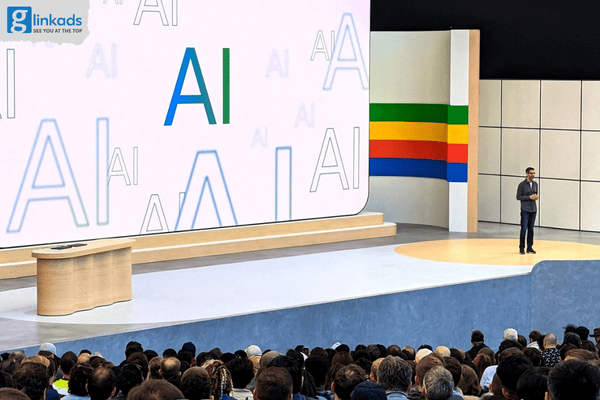
Hàn Quốc bắt buộc dán nhãn quảng cáo tạo bởi AI từ 2026
Hàn Quốc sẽ yêu cầu tất cả quảng cáo được tạo bằng AI phải dán nhãn rõ ràng để bảo vệ người tiêu dùng. Quy định mới có thể tạo ra thay đổi lớn...














.jpg)
.jpg)
.jpg)
.jpg)